AdobeAudition 3.0 人声处理的四个步骤
- 格式:doc
- 大小:280.50 KB
- 文档页数:5


Au(AdobeAudition3.0)进⾏后期混⾳的详细流程翻唱歌曲时使⽤Au(Adobe Audition 3.0)进⾏后期混⾳的详细流程管理提醒:本帖被yan.c.c 执⾏提前操作(2010-08-28)(如有⼈要转载此帖请注明原出处/doc/2371cfda7f1922791688e86b.html /read.php?tid=10972115)本来是打算写⼀个⾳频后期的详细教程,不过由于种种原因这个计划搁浅了,于是只好挑⼀个重点的部分来写.嗯...好像⼤多数⼈对于后期混⾳都⽐较惧怕...我刚开始时也是这样,⾛了⽆数弯路,不过呢...在别⼈的指导下我终于有所顿悟...嗯...我把我学到的⼤概讲⼀下吧,希望同学们少⾛弯路.本⽂所使⽤的⾳频处理平台为Adobe Audi t ion 3.0,所使⽤的插件除了Au⾃带的外还有Waves⽔银包(经常做⾳频后期处理的同学应该都有这套插件吧)和iZotope Zone(著名的母带处理插件,别名"臭氧").重点讲⼀下对轨的技巧和效果器的连接⽅式,参数⽅⾯就不讲了,感觉越讲会越糊涂,⽽且有⼀些参数我也没搞明⽩,参数也不是绝对的,⾃⼰慢慢摸索可能更好.1.对轨对轨除了听以外还要看,看什么?看波形.导⼊⾳频⽂件后将其插⼊到多轨界⾯下的轨道中,⾸先要做的是将原唱歌曲和歌曲伴奏对齐,翻唱⼈声是⽐对原唱来对轨的,⽽不是去对伴奏.原唱和伴奏对齐的要点是找⿎点,⿎点的波形通常较为突出,如果没有⿎点也要找相对明显的乐器声点.波形⼤致对其后将⿎点部分继续放⼤,可以看到⼀些不规则的波形,波峰很明显,将波峰对齐~OK接下来是将翻唱的⼈声⼲⾳和原唱对齐,可以⽐对⾳节的起头和⾳节的波峰,如果有些长⾳节难以辨别还可以去⽐对短⾳节.对齐后就可以准备将⼈声和伴奏混缩了.2.添加辅助输出BUS(即总线,BUS这个词在计算机领域⾥有"总线"的意思)关于后⾯要说到的总线轨,主控轨和多轨效果格架,如果想深⼊了解的去看这⾥/doc/2371cfda7f1922791688e86b.html /playlist/playindex.do?lid=8474438&iid=50261269&cid=25 /doc/2371cfda7f1922791688e86b.html /playlist/playindex.do?lid=8474438&iid=50261257&cid=25多轨界⾯下右键点击⼀个空⽩的⾳频轨,选择第⼀项插⼊,然后可以看到要添加的内容,最下⾯是⼏个轨道类型,选择总线轨,连续添加3个,将得到总线轨A,B,C,这3个总线轨后⾯有⽤.3.添加效果格架先点击图⽰中的fx(效果)按键转换到效果格架添加模式,然后点击图⽰中⾳轨1(我的⾳轨1是翻唱的⼈声轨,⾳轨2是伴奏轨)的那个类似播放的三⾓按键,这时会弹出效果器列表,点击效果格架,弹出效果格架界⾯.同样的,点击界⾯左边的三⾓按键给⾳轨1(⼈声轨)插⼊常⽤的压缩效果器,⽐如waves⾥的C4或C1,如果要两个都⽤的话C4要放在C1前⾯,这两个压缩器的作⽤是平衡⾳量,只不过由于算法不同⽽各有侧重,C4更偏向于调整⾳量,C1偏向于调整⼈声特性,使⾳量变化的同时还可以增加⼈声的穿透⼒.同样的⽅法,在总线轨A⾥插⼊任意⼀款EQ效果器(EQ即均衡equalize的英⽂缩写),视情况还可以插⼊waves⾥的RDeEsser效果器,其作⽤是消除⼈声中类似嘶嘶声的齿⾳,注意如果要⽤RDeEsser的话EQ必须放在RDeEsser前⾯.总线轨B⾥插⼊任意⼀款延时效果器,总线轨C⾥插⼊任意⼀款混响效果器.⼈声先经过插⼊⾳轨1的效果器处理,再输出⾄总线A并经插⼊总线A的效果器处理,经过两次处理后⼈声即获得所需效果(这时原始的⼈声信号已经发⽣变化),每次处理时所获得的效果都称为插⼊式效果.4.⼈声轨辅助输出点击fx按键旁边的输⼊/输出按键将界⾯切换回去,如图⽰,在⾳轨1处有⼀个向左的箭头,这就是输出选项,所有轨道默认都是输出到主控轨(也叫master轨,母线,即直接输出到电脑的声卡).5.总线A分别发送⾄总线B和总线C点击fx旁边的发送按键,将界⾯转为发送模式,可以看到总线A的S1(发送1)路线为⽆(其他轨道默认也都是⽆),将其设置为总线B.注意右侧有1个很⼩的滑块和上下两个箭头,点向下的箭头切换到S2(发送2),将S2发送设置为总线C.这时⼈声先输出⾄总线A,再由总线A 分别发送⾄总线B 和总线C,通过总线B 和C 所插⼊的延时及混响效果器实时处理后所获得的效果称为发送式效果.6.打开混⾳器调节⾳量配⽐将界⾯切换到混⾳器界⾯,播放⼀下听听看,会发现总线B和C没有声⾳,那是因为总线A发送⾄总线B和C 的电平为负⽆穷⼤.如图⽰,将总线A的S1和S2的发送电平都改为最⼤值15.再播放会发现有声⾳了.接下来是调节各轨的⾳量配⽐,直接拖动界⾯⾥的那些推⼦,调到⾃⼰满意为⽌(这是混⾳最关键的⼀步,过程可能会很漫长,千万不要急躁),主控轨的推⼦可以限制总体⾳量,避免产⽣爆⾳.在混⾳器界⾯下可以边播放边调节界⾯⾥的各项参数,称为动态调节.在这⾥同样可以更改效果器格架.由于总线B和总线C所加载的效果器是采⽤发送式效果,因此调节总线B和总线C的⾳量时只会影响延时效果和混响效果的⾳量,基础⼈声的⾳量并不会改变,这便是发送式效果的优点.7.给主控规(master轨)添加效果器(这⾥所获得的效果是插⼊式效果)经过第6步调整后的效果通常都已经⽐较满意了,但仔细听可能还会有⼀些细微的问题,这时就需要在最后给主控轨添加专⽤的效果器来处理了,⽬的是为了使⼈声和伴奏尽可能完美地融合在⼀起,切记主控轨的效果器不可在前⾯第3步时添加,如果在前⾯添加了就会影响到第6步的⾳量配⽐调节.可以添加waves⾥的L2或者iZotope Zone(臭氧),任选⼀款即可,追求完美的建议使⽤臭氧.8.混缩全部调整完后切换回主群组界⾯将⼈声和伴奏混缩~~~~完⼯附逻辑关系图最后主控轨总共得到4条⾳频信号,分别是:1.经过压缩和EQ处理的⼈声(原始⼈声经过插⼊式效果处理后被改变,这⼀信号是被改变的基础⼈声信号)2.通过混响器后得到的混响声(经过发送式效果处理后获得的仅是⼀个效果信号,不包含⼈声)3.带有延时的效果声(同第2条)4.伴奏(原始信号)讲⼀下插⼊式效果和发送式效果的区别.插⼊式效果如字⾯意思,就是在⼈声⾳轨中直接插⼊效果器,得到的声⾳是经过效果器处理后的声⾳,特点是直接对⼈声⾳轨产⽣影响,即改变了⼈声⾳轨的内容.发送式效果如字⾯意思,是将⼈声⾳轨发送到⼀条总线(该总线已加载⼀个效果器),经过该总线处理后所获得的效果将与⼈声⾳轨⼀并输出⾄主控轨,特点是⼈声⾳轨的内容并不会被改变,特别适合做混响等效果.以⽂中的例⼦来讲,如果你在混⾳器界⾯⾥将总线C的⾳量拉到最低,那么播放的时候⼈声还是有的,但是混响的效果就没有了,⽽将⾳量拉⾼混响声也会变⼤.还不明⽩的我再举个例⼦.假设⼀个演员要登上舞台,那么化妆师要为演员化妆,直接改变演员的形象(插⼊式效果),服装设计师要为演员设计服装,⽽设计服装就需要演员的⼀些资料数据,接下来把演员的资料数据给服装设计师(相当于发送过程,这⼀过程没有直接对演员产⽣影响),然后服装设计师设计出服装给演员穿上(发送式效果).可以这样理解,发送式效果所获得的效果信号就相当于套在演员(经过处理的基础⼈声信号)⾝上的⾐服.以上内容也是别⼈教我的,很实⽤,他学的专业就是这⽅⾯,为什么要按这样的步骤具体我不解释了,太⿇烦.很多混⾳产⽣问题主要是混响器和延时器以插⼊⽅式加⼊到⾳轨之中(插⼊式效果),这是混⾳⼤忌,其实我之前也⼀直都在犯这样的错,好在现在终于明⽩正确的⽅法了.补充⼀下,以⽂中步骤为例,如果混响和延时是插⼊式效果的话那么步骤就是第2步只添加⼀条总线A,混响和延时效果器在第3步时直接加在⼈声轨或总线A上,只有⼀条总线A的话第5步也就不需要了,也就是没有"发送"这⼀过程.关于需不需要再添加其他的效果器这得视情况定,效果器加得越多问题可能越多,本着能少加尽量少加的原则,⼈声(压缩器),总线A(EQ,RDeEsser消除齿⾳实质上也是调整EQ),总线B(延时),总线C(混响),主控轨(L2或臭氧),这是最基本的5个.如果要添加额外的效果器的话是以插⼊式效果直接加在⼈声轨上,发送式效果⼀般情况下只有延时和混响需要.也许有⼈会问,都是插⼊式效果为什么不直接把EQ也添加在⼈声轨上呢?⼈声轨不是也可以发送到其他总线吗?为什么要特意添加⼀个总线A呢?这⾥需要注意,压缩和EQ处理的是两类完全不同的参数,如果都放在⼀起的话不⽅便调节,分开的话在混⾳器界⾯还可以调节⾳量配⽐.另外,如果是多⼈合唱有多个⼈声轨,那么分别给每个⼈声轨插⼊压缩器后,再让所有⼈声轨都输出到总线A,这也就是总线(BUS)的含义,可以形象地理解为将所有⼈都装⼊⼀辆巴⼠中,然后所有⼈都共⽤总线A所插⼊的EQ(这时在混⾳器界⾯调节总线A的⾳量时所有的⼈声⾳量都会产⽣变化),接着再将总线A分别发送⾄总线B(延时)和总线C(混响).当然,如果你觉得所有⼈声共⽤⼀个EQ参数不爽的话还可以替每个⼈声单独设置⼀条EQ总线,然后将所有EQ总线汇总⾄另⼀条总线,再发送⾄延时总线和混响总线(也可以不汇总,每条EQ总线单独分别发送⾄延时和混响总线,但这⽐较⿇烦,不建议这样做).附合唱逻辑关系图共⽤EQ。
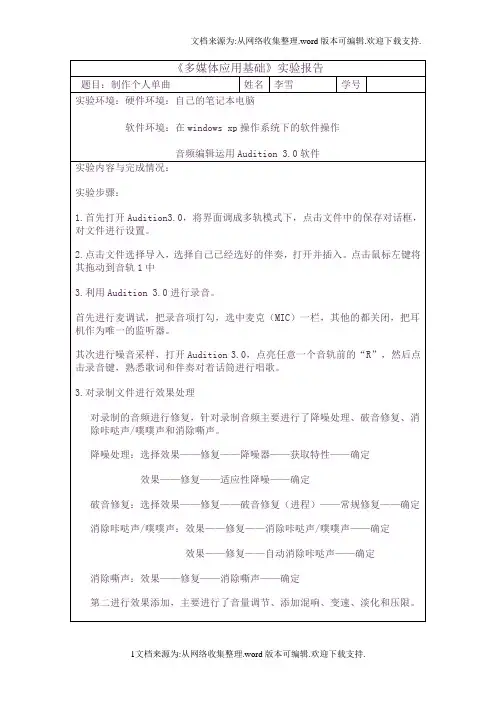
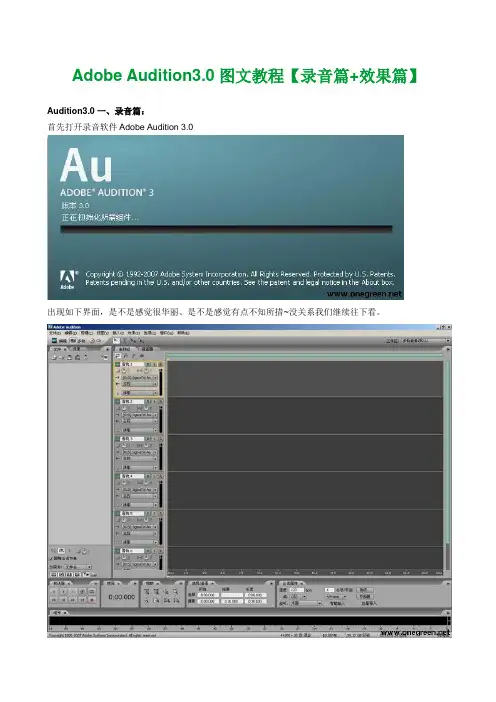
Adobe Audition3.0图文教程【录音篇+效果篇】Audition3.0一、录音篇:首先打开录音软件Adobe Audition 3.0出现如下界面,是不是感觉很华丽、是不是感觉有点不知所措~没关系我们继续往下看。
首先我们点选左上角的“文件”菜单,选择“新建会话”如图:在这里是选择你作品的采样率,点确定。
采样率越高精度越高,细节表现也就越丰富,当然相对文件也就越大。
这里我们选择默认的也就是44100,因为大多数网络下载的伴奏都是44100HZ的,当然也有少数精品是48000HZ(比如一些CD上的扒下来的)所以大家在录音前先要知道自己选用的伴奏采样率是多少,乱选的话会出现变调的尴尬事。
接下来我们要插入伴奏。
可以点选左上角“文件”菜单选择“导入”来插入你要的伴奏【或者】是通过点选左边的快捷图标(图中红圈图标)被导入的文件会排列在左边的材质框里我们选择刚刚导入的伴奏按右键,出现菜单,点选插入到多轨。
它回自动插入到默认的第一轨道。
【或者】可以通过点选伴奏后按住左键不放直接拖到轨道里。
(除了轨道1,其他都可以)PS:已拖到轨道后,一直按住右键拖动轨道内容,可以上下左右随意移动。
这样一来伴奏就加载完成了。
接下来我们进入最重要的一个环节,就是录人声点选第2轨,按下红色按钮R会出现一个对话框让你保存录音的项目。
PS:(选择一个容量比较大的硬盘分区,新建一个专门的文件夹,然后保存在那里,以后每次录音的时候都会有一个保存项目,这就是录音文件的临时储存区,所有录音的内容都可以从那里找到,不过最好养成定期清理的习惯要不你会被庞大的文件淹没到你的硬盘的。
)言归正传,点选左下角的红色录音按钮,保存在相应的文件夹内。
【点此按钮开始录音】现在我们就可以拿起武器(麦)开始放声怒吼拉~~~(省略以下像杀猪叫一般的过程~~~)【点此按钮结束录音】录音完毕我们按下左下脚的方块停止键,此时将得到一条线条优美饱满的人声(翻胃中)。
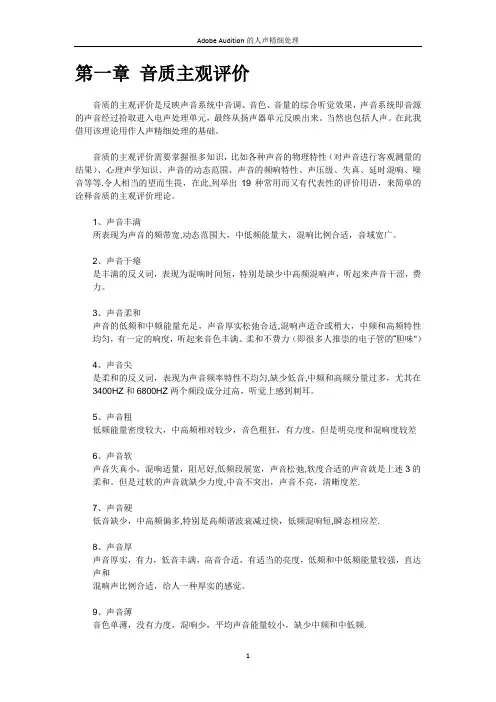
第一章音质主观评价音质的主观评价是反映声音系统中音调、音色、音量的综合听觉效果,声音系统即音源的声音经过拾取进入电声处理单元,最终从扬声器单元反映出来。
当然也包括人声。
在此我借用该理论用作人声精细处理的基础。
音质的主观评价需要掌握很多知识,比如各种声音的物理特性(对声音进行客观测量的结果)、心理声学知识、声音的动态范围、声音的频响特性、声压级、失真、延时混响、噪音等等.令人相当的望而生畏,在此,列举出19种常用而又有代表性的评价用语,来简单的诠释音质的主观评价理论。
1、声音丰满所表现为声音的频带宽,动态范围大,中低频能量大,混响比例合适,音域宽广。
2、声音干瘪是丰满的反义词,表现为混响时间短,特别是缺少中高频混响声,听起来声音干涩,费力。
3、声音柔和声音的低频和中频能量充足,声音厚实松弛合适,混响声适合或稍大,中频和高频特性均匀,有一定的响度,听起来音色丰满、柔和不费力(即很多人推崇的电子管的“胆味")4、声音尖是柔和的反义词,表现为声音频率特性不均匀,缺少低音,中频和高频分量过多,尤其在3400HZ和6800HZ两个频段成分过高,听觉上感到刺耳。
5、声音粗低频能量密度较大,中高频相对较少,音色粗狂,有力度,但是明亮度和混响度较差6、声音软声音失真小,混响适量,阻尼好,低频段展宽,声音松弛,软度合适的声音就是上述3的柔和。
但是过软的声音就缺少力度,中音不突出,声音不亮,清晰度差.7、声音硬低音缺少,中高频偏多,特别是高频谐波衰减过快,低频混响短,瞬态相应差.8、声音厚声音厚实,有力,低音丰满,高音合适,有适当的亮度,低频和中低频能量较强,直达声和混响声比例合适,给人一种厚实的感觉。
9、声音薄音色单薄,没有力度,混响少,平均声音能量较小,缺少中频和中低频.10、声音圆润声音的频带较宽,音质纯真,失真极小,声压级合适,有一定的力度和亮度,低音不混,中音不硬,高音不毛,瞬态相应好,混响度合适。
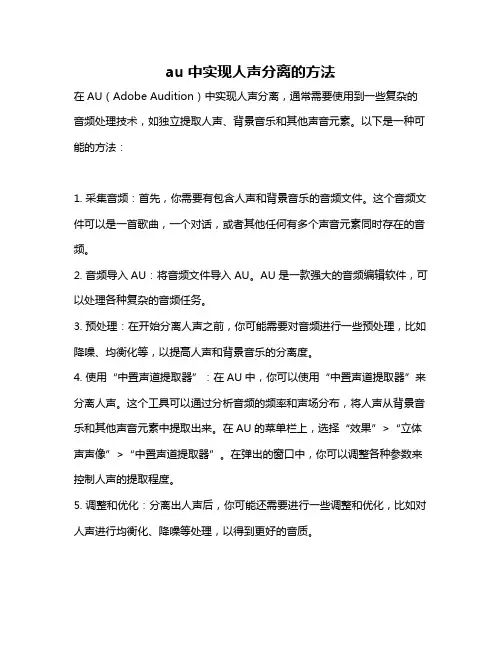
au中实现人声分离的方法
在AU(Adobe Audition)中实现人声分离,通常需要使用到一些复杂的音频处理技术,如独立提取人声、背景音乐和其他声音元素。
以下是一种可能的方法:
1. 采集音频:首先,你需要有包含人声和背景音乐的音频文件。
这个音频文件可以是一首歌曲,一个对话,或者其他任何有多个声音元素同时存在的音频。
2. 音频导入AU:将音频文件导入AU。
AU是一款强大的音频编辑软件,可以处理各种复杂的音频任务。
3. 预处理:在开始分离人声之前,你可能需要对音频进行一些预处理,比如降噪、均衡化等,以提高人声和背景音乐的分离度。
4. 使用“中置声道提取器”:在AU中,你可以使用“中置声道提取器”来分离人声。
这个工具可以通过分析音频的频率和声场分布,将人声从背景音乐和其他声音元素中提取出来。
在AU的菜单栏上,选择“效果”>“立体声声像”>“中置声道提取器”。
在弹出的窗口中,你可以调整各种参数来控制人声的提取程度。
5. 调整和优化:分离出人声后,你可能还需要进行一些调整和优化,比如对人声进行均衡化、降噪等处理,以得到更好的音质。
6. 导出结果:最后,你可以将处理后的音频导出为一个新的文件。
你可以选择不同的格式和质量设置,以满足你的需求。
需要注意的是,人声分离是一项复杂的技术,受到许多因素的影响,包括音频质量、人声和背景音乐的混合程度等。
尽管AU提供了许多工具来帮助你进行人声分离,但有时结果可能并不完美。
此外,这种处理过程可能需要一些时间来完成,具体取决于你的电脑性能和音频文件的大小。
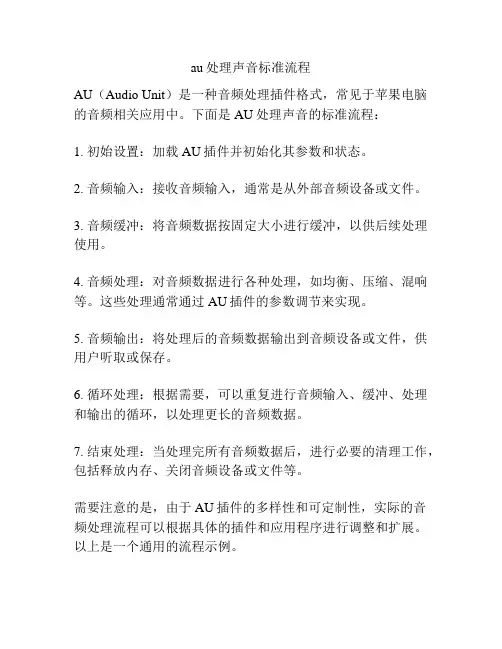
au处理声音标准流程
AU(Audio Unit)是一种音频处理插件格式,常见于苹果电脑的音频相关应用中。
下面是AU处理声音的标准流程:
1. 初始设置:加载AU插件并初始化其参数和状态。
2. 音频输入:接收音频输入,通常是从外部音频设备或文件。
3. 音频缓冲:将音频数据按固定大小进行缓冲,以供后续处理使用。
4. 音频处理:对音频数据进行各种处理,如均衡、压缩、混响等。
这些处理通常通过AU插件的参数调节来实现。
5. 音频输出:将处理后的音频数据输出到音频设备或文件,供用户听取或保存。
6. 循环处理:根据需要,可以重复进行音频输入、缓冲、处理和输出的循环,以处理更长的音频数据。
7. 结束处理:当处理完所有音频数据后,进行必要的清理工作,包括释放内存、关闭音频设备或文件等。
需要注意的是,由于AU插件的多样性和可定制性,实际的音频处理流程可以根据具体的插件和应用程序进行调整和扩展。
以上是一个通用的流程示例。
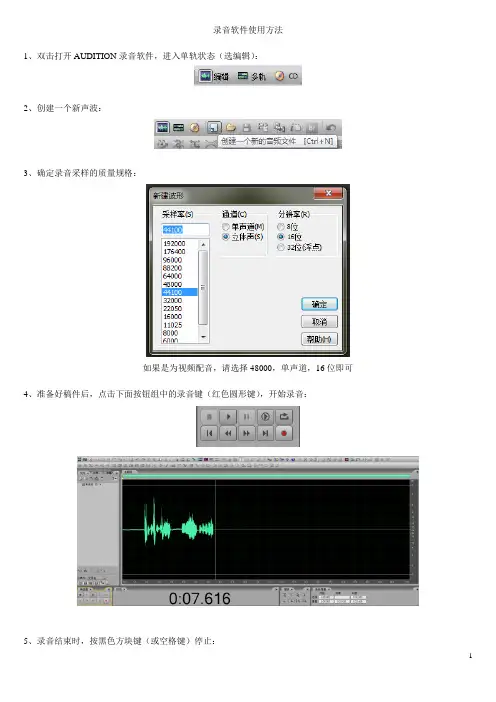
录音软件使用方法
1、双击打开AUDITION录音软件,进入单轨状态(选编辑):
2、创建一个新声波:
3、确定录音采样的质量规格:
如果是为视频配音,请选择48000,单声道,16位即可4、准备好稿件后,点击下面按钮组中的录音键(红色圆形键),开始录音:
5、录音结束时,按黑色方块键(或空格键)停止:
6、降噪声:
(1)选择噪声样本(正式录音前室内安静状态的部分音频)
(2)选择左侧面板中的效果窗
(3)下拉菜单,选择“修复”中的“降噪器(进程)”
(4)双击打开后,点“获取特征”得到噪声样本
(5)点击“确定”后,退出当前窗口,选取全部波型(划白)
选择到一个最佳的状态,点确定之后就消除了噪声
处理后清晰的声音(间隔处已经没有毛刺状波形)
7、剪辑:
(1)选择多余部分(不可太过,应多留些余地)。
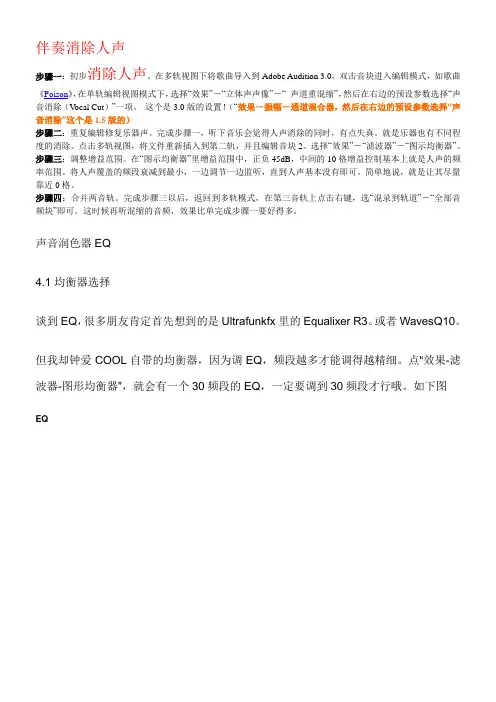
伴奏消除人声步骤一:初步消除人声。
在多轨视图下将歌曲导入到Adobe Audition 3.0,双击音块进入编辑模式,如歌曲《Poison》,在单轨编辑视图模式下,选择“效果”-“立体声声像”-“ 声道重混缩”,然后在右边的预设参数选择“声音消除(V ocal Cut)”一项。
这个是3.0版的设置!(“效果-振幅-通道混合器,然后在右边的预设参数选择“声音消除”这个是1.5版的)步骤二:重复编辑修复乐器声。
完成步骤一,听下音乐会觉得人声消除的同时,有点失真。
就是乐器也有不同程度的消除。
点击多轨视图,将文件重新插入到第二轨,并且编辑音块2。
选择“效果”-“滤波器”-“图示均衡器”。
步骤三:调整增益范围。
在“图示均衡器”里增益范围中,正负45dB,中间的10格增益控制基本上就是人声的频率范围。
将人声覆盖的频段衰减到最小,一边调节一边监听,直到人声基本没有即可。
简单地说,就是让其尽量靠近0格。
步骤四:合并两音轨。
完成步骤三以后,返回到多轨模式,在第三音轨上点击右键,选“混录到轨道”-“全部音频块”即可。
这时候再听混缩的音频,效果比单完成步骤一要好得多。
声音润色器EQ4.1均衡器选择谈到EQ,很多朋友肯定首先想到的是Ultrafunkfx里的Equalixer R3。
或者WavesQ10。
但我却钟爱COOL自带的均衡器,因为调EQ,频段越多才能调得越精细。
点“效果-滤波器-图形均衡器”,就会有一个30频段的EQ,一定要调到30频段才行哦。
如下图EQ4.2 EQ频点参数值详解下面我也是讲解它的参数,考虑到有的朋友用惯了6频段的Equalixer R3或10频段的WavesQ10,在讲完后我也将重要关键参数值10频段考量和6频段考量列在了后边,参照此设置和调节就行了。
对于那两个EQ界面我就不去讲了。
4.2.1 <31Hz、39Hz以次声和极低音为主,人耳很难听到,可忽略这两个频点。
增益值拉到哪儿影响都不明显。
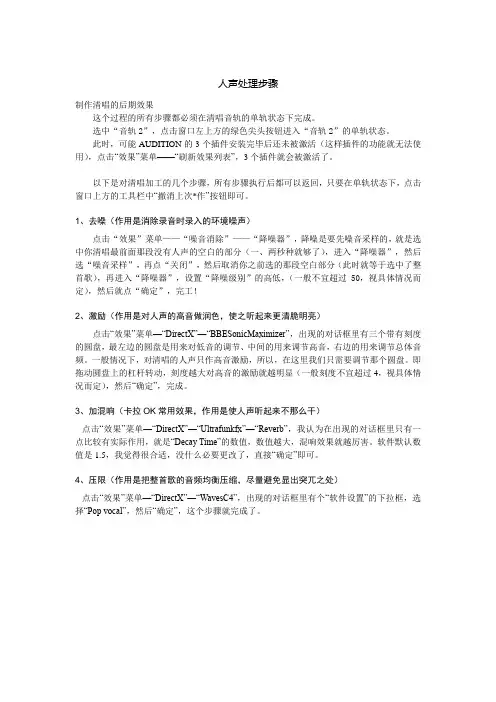
人声处理步骤制作清唱的后期效果这个过程的所有步骤都必须在清唱音轨的单轨状态下完成。
选中“音轨2”,点击窗口左上方的绿色尖头按钮进入“音轨2”的单轨状态。
此时,可能AUDITION的3个插件安装完毕后还未被激活(这样插件的功能就无法使用),点击“效果”菜单——“刷新效果列表”,3个插件就会被激活了。
以下是对清唱加工的几个步骤,所有步骤执行后都可以返回,只要在单轨状态下,点击窗口上方的工具栏中“撤消上次*作”按钮即可。
1、去噪(作用是消除录音时录入的环境噪声)点击“效果”菜单——“噪音消除”——“降噪器”,降噪是要先噪音采样的,就是选中你清唱最前面那段没有人声的空白的部分(一、两秒种就够了),进入“降噪器”,然后选“噪音采样”,再点“关闭”,然后取消你之前选的那段空白部分(此时就等于选中了整首歌),再进入“降噪器”,设置“降噪级别”的高低,(一般不宜超过50,视具体情况而定),然后就点“确定”,完工!2、激励(作用是对人声的高音做润色,使之听起来更清脆明亮)点击“效果”菜单—“DirectX”—“BBESonicMaximizer”,出现的对话框里有三个带有刻度的圆盘,最左边的圆盘是用来对低音的调节、中间的用来调节高音,右边的用来调节总体音频。
一般情况下,对清唱的人声只作高音激励,所以,在这里我们只需要调节那个圆盘。
即拖动圆盘上的杠杆转动,刻度越大对高音的激励就越明显(一般刻度不宜超过4,视具体情况而定),然后“确定”,完成。
3、加混响(卡拉OK常用效果,作用是使人声听起来不那么干)点击“效果”菜单—“DirectX”—“Ultrafunkfx”—“Reverb”,我认为在出现的对话框里只有一点比较有实际作用,就是“Decay Time”的数值,数值越大,混响效果就越厉害。
软件默认数值是1.5,我觉得很合适,没什么必要更改了,直接“确定”即可。
4、压限(作用是把整首歌的音频均衡压缩,尽量避免显出突兀之处)点击“效果”菜单—“DirectX”—“WavesC4”,出现的对话框里有个“软件设置”的下拉框,选择“Pop vocal”,然后“确定”,这个步骤就完成了。
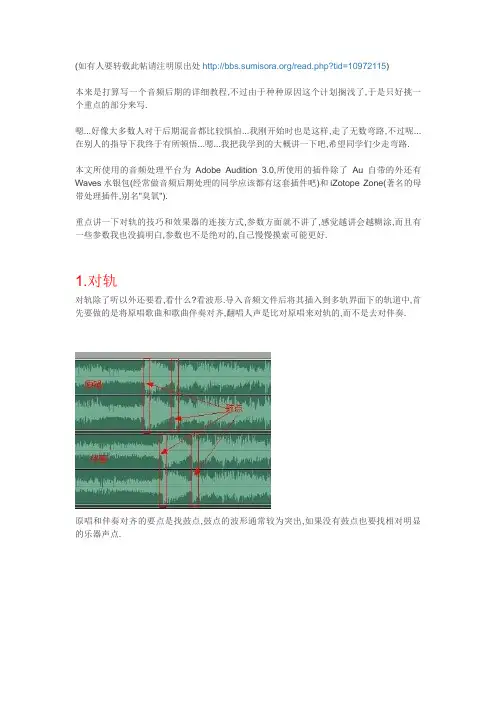
(如有人要转载此帖请注明原出处/read.php?tid=10972115)本来是打算写一个音频后期的详细教程,不过由于种种原因这个计划搁浅了,于是只好挑一个重点的部分来写.嗯...好像大多数人对于后期混音都比较惧怕...我刚开始时也是这样,走了无数弯路,不过呢...在别人的指导下我终于有所顿悟...嗯...我把我学到的大概讲一下吧,希望同学们少走弯路.本文所使用的音频处理平台为Adobe Audition 3.0,所使用的插件除了Au自带的外还有Waves水银包(经常做音频后期处理的同学应该都有这套插件吧)和iZotope Zone(著名的母带处理插件,别名"臭氧").重点讲一下对轨的技巧和效果器的连接方式,参数方面就不讲了,感觉越讲会越糊涂,而且有一些参数我也没搞明白,参数也不是绝对的,自己慢慢摸索可能更好.1.对轨对轨除了听以外还要看,看什么?看波形.导入音频文件后将其插入到多轨界面下的轨道中,首先要做的是将原唱歌曲和歌曲伴奏对齐,翻唱人声是比对原唱来对轨的,而不是去对伴奏.原唱和伴奏对齐的要点是找鼓点,鼓点的波形通常较为突出,如果没有鼓点也要找相对明显的乐器声点.波形大致对其后将鼓点部分继续放大,可以看到一些不规则的波形,波峰很明显,将波峰对齐~OK接下来是将翻唱的人声干音和原唱对齐,可以比对音节的起头和音节的波峰,如果有些长音节难以辨别还可以去比对短音节.对齐后就可以准备将人声和伴奏混缩了.2.添加辅助输出BUS(即总线,BUS这个词在计算机领域里有"总线"的意思) 关于后面要说到的总线轨,主控轨和多轨效果格架,如果想深入了解的去看这里/playlist/playindex.do?lid=8474438&iid=50261269&cid=25/playlist/playindex.do?lid=8474438&iid=50261257&cid=25多轨界面下右键点击一个空白的音频轨,选择第一项插入,然后可以看到要添加的内容,最下面是几个轨道类型,选择总线轨,连续添加3个,将得到总线轨A,B,C,这3个总线轨后面有用.3.添加效果格架先点击图示中的fx(效果)按键转换到效果格架添加模式,然后点击图示中音轨1(我的音轨1是翻唱的人声轨,音轨2是伴奏轨)的那个类似播放的三角按键,这时会弹出效果器列表,点击效果格架,弹出效果格架界面.同样的,点击界面左边的三角按键给音轨1(人声轨)插入常用的压缩效果器,比如waves里的C4或C1,如果要两个都用的话C4要放在C1前面,这两个压缩器的作用是平衡音量,只不过由于算法不同而各有侧重,C4更偏向于调整音量,C1偏向于调整人声特性,使音量变化的同时还可以增加人声的穿透力.同样的方法,在总线轨A里插入任意一款EQ效果器(EQ即均衡equalize的英文缩写),视情况还可以插入waves里的RDeEsser效果器,其作用是消除人声中类似嘶嘶声的齿音,注意如果要用RDeEsser的话EQ必须放在RDeEsser前面.总线轨B里插入任意一款延时效果器,总线轨C里插入任意一款混响效果器.人声先经过插入音轨1的效果器处理,再输出至总线A并经插入总线A的效果器处理,经过两次处理后人声即获得所需效果(这时原始的人声信号已经发生变化),每次处理时所获得的效果都称为插入式效果.4.人声轨辅助输出点击fx按键旁边的输入/输出按键将界面切换回去,如图示,在音轨1处有一个向左的箭头,这就是输出选项,所有轨道默认都是输出到主控轨(也叫master轨,母线,即直接输出到电脑的声卡).将音轨1(人声轨)的输出改为总线A.5.总线A分别发送至总线B和总线C点击fx旁边的发送按键,将界面转为发送模式,可以看到总线A的S1(发送1)路线为无(其他轨道默认也都是无),将其设置为总线B.注意右侧有1个很小的滑块和上下两个箭头,点向下的箭头切换到S2(发送2),将S2发送设置为总线C.这时人声先输出至总线A,再由总线A分别发送至总线B和总线C,通过总线B和C所插入的延时及混响效果器实时处理后所获得的效果称为发送式效果.6.打开混音器调节音量配比将界面切换到混音器界面,播放一下听听看,会发现总线B和C没有声音,那是因为总线A发送至总线B和C的电平为负无穷大.如图示,将总线A的S1和S2的发送电平都改为最大值15.再播放会发现有声音了.接下来是调节各轨的音量配比,直接拖动界面里的那些推子,调到自己满意为止(这是混音最关键的一步,过程可能会很漫长,千万不要急躁),主控轨的推子可以限制总体音量,避免产生爆音.在混音器界面下可以边播放边调节界面里的各项参数,称为动态调节.在这里同样可以更改效果器格架.由于总线B和总线C所加载的效果器是采用发送式效果,因此调节总线B和总线C的音量时只会影响延时效果和混响效果的音量,基础人声的音量并不会改变,这便是发送式效果的优点.7.给主控规(master轨)添加效果器(这里所获得的效果是插入式效果)经过第6步调整后的效果通常都已经比较满意了,但仔细听可能还会有一些细微的问题,这时就需要在最后给主控轨添加专用的效果器来处理了,目的是为了使人声和伴奏尽可能完美地融合在一起,切记主控轨的效果器不可在前面第3步时添加,如果在前面添加了就会影响到第6步的音量配比调节.可以添加waves里的L2或者iZotope Zone(臭氧),任选一款即可,追求完美的建议使用臭氧.8.混缩全部调整完后切换回主群组界面将人声和伴奏混缩~~~~完工附逻辑关系图最后主控轨总共得到4条音频信号,分别是:1.经过压缩和EQ处理的人声(原始人声经过插入式效果处理后被改变,这一信号是被改变的基础人声信号)2.通过混响器后得到的混响声(经过发送式效果处理后获得的仅是一个效果信号,不包含人声)3.带有延时的效果声(同第2条)4.伴奏(原始信号)讲一下插入式效果和发送式效果的区别.插入式效果如字面意思,就是在人声音轨中直接插入效果器,得到的声音是经过效果器处理后的声音,特点是直接对人声音轨产生影响,即改变了人声音轨的内容.发送式效果如字面意思,是将人声音轨发送到一条总线(该总线已加载一个效果器),经过该总线处理后所获得的效果将与人声音轨一并输出至主控轨,特点是人声音轨的内容并不会被改变,特别适合做混响等效果.以文中的例子来讲,如果你在混音器界面里将总线C的音量拉到最低,那么播放的时候人声还是有的,但是混响的效果就没有了,而将音量拉高混响声也会变大.还不明白的我再举个例子.假设一个演员要登上舞台,那么化妆师要为演员化妆,直接改变演员的形象(插入式效果),服装设计师要为演员设计服装,而设计服装就需要演员的一些资料数据,接下来把演员的资料数据给服装设计师(相当于发送过程,这一过程没有直接对演员产生影响),然后服装设计师设计出服装给演员穿上(发送式效果).可以这样理解,发送式效果所获得的效果信号就相当于套在演员(经过处理的基础人声信号)身上的衣服.以上内容也是别人教我的,很实用,他学的专业就是这方面,为什么要按这样的步骤具体我不解释了,太麻烦.很多混音产生问题主要是混响器和延时器以插入方式加入到音轨之中(插入式效果),这是混音大忌,其实我之前也一直都在犯这样的错,好在现在终于明白正确的方法了.补充一下,以文中步骤为例,如果混响和延时是插入式效果的话那么步骤就是第2步只添加一条总线A,混响和延时效果器在第3步时直接加在人声轨或总线A上,只有一条总线A的话第5步也就不需要了,也就是没有"发送"这一过程.关于需不需要再添加其他的效果器这得视情况定,效果器加得越多问题可能越多,本着能少加尽量少加的原则,人声(压缩器),总线A(EQ,RDeEsser消除齿音实质上也是调整EQ),总线B(延时),总线C(混响),主控轨(L2或臭氧),这是最基本的5个.如果要添加额外的效果器的话是以插入式效果直接加在人声轨上,发送式效果一般情况下只有延时和混响需要.也许有人会问,都是插入式效果为什么不直接把EQ也添加在人声轨上呢?人声轨不是也可以发送到其他总线吗?为什么要特意添加一个总线A呢?这里需要注意,压缩和EQ处理的是两类完全不同的参数,如果都放在一起的话不方便调节,分开的话在混音器界面还可以调节音量配比.另外,如果是多人合唱有多个人声轨,那么分别给每个人声轨插入压缩器后,再让所有人声轨都输出到总线A,这也就是总线(BUS)的含义,可以形象地理解为将所有人都装入一辆巴士中,然后所有人都共用总线A所插入的EQ(这时在混音器界面调节总线A的音量时所有的人声音量都会产生变化),接着再将总线A分别发送至总线B(延时)和总线C(混响).当然,如果你觉得所有人声共用一个EQ参数不爽的话还可以替每个人声单独设置一条EQ总线,然后将所有EQ总线汇总至另一条总线,再发送至延时总线和混响总线(也可以不汇总,每条EQ总线单独分别发送至延时和混响总线,但这比较麻烦,不建议这样做).附合唱逻辑关系图共用EQ独立EQ The End。
在Adobe Audition中,分离人声通常涉及到提取音频文件中的人声部分,而将伴奏和其他音轨保留下来。
这个过程可能需要进行一些设置和调整,以达到最佳的分离效果。
以下是一些在Adobe Audition 中分离人声时可能会用到的参数和步骤:
1. 导入音频文件:
-打开Adobe Audition,导入你想要分离人声的音频文件。
2. 立体声声像:
-在音频编辑器中,选择你导入的音频文件。
-转到“效果”菜单,选择“立体声声像”。
3. 中置声道提取:
-在弹出的菜单中,选择“中置声道提取”。
-这个效果可以将音频文件中的中置声道(通常是人声所在的位置)提取出来。
4. 人声移除:
-在中置声道提取之后,你可能需要进一步处理来更好地分离人声。
-你可以再次应用“效果”,选择“立体声声像”,然后点击“人声移除”。
-这个效果可以帮助你从音频中移除人声。
5. 其他效果:
-根据需要,你还可以应用其他效果,如“均衡器”、“压缩器”或“噪声抑制器”,以进一步处理和优化人声。
6. 导出分离后的人声:
-一旦你对人声进行了所需的处理,你可以选择“文件”,然后“导出”,将分离后的人声保存为新的音频文件。
请注意,分离人声的效果取决于原始音频文件的质量以及所使用的参数设置。
在实际操作中,可能需要根据具体情况进行调整和实验,以找到最佳的分离效果。
教你如何使用AdobeAudition进行音频编辑使用Adobe Audition进行音频编辑是许多音频专业人士和音乐爱好者的首选。
Adobe Audition是一个功能强大且易于使用的音频编辑软件,它提供了多种工具和特性,可以帮助用户进行录音、混音、修复和整理音频文件。
本文将教你如何使用Adobe Audition 进行音频编辑。
第一章:介绍Adobe AuditionAdobe Audition是一款专业的音频编辑软件,它的界面友好且功能强大。
首先,你需要了解软件的界面和基本操作。
打开软件后,你会看到主界面,其中包含了多个面板,如文件面板、多轨面板、频谱面板等。
你可以根据自己的需要调整和定制这些面板。
在开始音频编辑之前,你需要导入音频文件。
你可以通过拖拽文件到软件界面或者选择“文件”菜单中的“导入”选项来导入音频文件。
第二章:录制音频Adobe Audition是一个非常方便的录音工具。
在音频编辑之前,你可能需要录制一些声音。
在软件界面的顶部工具栏中,你会发现录音按钮。
点击这个按钮,一个弹出窗口会出现,你可以选择录音设备和参数设置。
确保你的录音设备正确连接和配置,然后点击“录制”按钮开始录音。
当你完成录音后,点击“停止”按钮。
录音将会自动保存在你指定的位置。
第三章:剪切和修剪音频剪切和修剪音频是音频编辑的基本技能。
在Adobe Audition中,你可以使用剪切工具和修剪工具来完成这些任务。
选择一个音频轨道,然后使用剪切工具选择你想要剪切的部分。
按下“删除”键,剪切部分将会被删除。
修剪工具可以用来移除音频的头部和尾部静音部分。
选择修剪工具,然后拖动音频波形的左侧或右侧边界来剪掉多余部分。
第四章:应用效果和滤镜Adobe Audition提供了丰富的内置效果和滤镜,可以让你改变和优化音频的声音。
你可以通过选择一个音频轨道,并点击“效果”菜单中的“添加/移除效果”选项来打开效果面板。
在效果面板中,你可以找到各种各样的效果和滤镜选项,如均衡器、降噪、延迟等。
傻瓜式:方法一:效果 - 立体声声像 - 声道重混缩 - 选择Vocal Cut新建左声道(左100;右-100) 新建右声道(左-100;右100;反相)方法二:效果 - 立体声声像 - 析取中置通道 - Karaoke(效果预置) - 男声.(测试后,在傻瓜式中这种方法效果最好)方法三:编辑 - 转换采样类型,在弹出的对话框中选中"通道"选项中的"单声道".再将左声道混合比和右声道混合比分别设置为100%和-100%.优化式,以小齐的对面的女孩看过来.mp3为例步骤一(同傻瓜式方法二一样):初步消除人声。
在多轨视图下将歌曲导入到Adobe Audition 3.0音轨1,双击音块进入编辑模式,如歌曲对面的女孩看过来,在单轨编辑视图模式下,效果 - 立体声声像 - 析取中置通道 - Karaoke(效果预置) - 男声.另存为对面的女孩看过来(伴凑).mp3这里也可以用同傻瓜式方法一一样,完成初频消除人声,不同的歌二种方式都有不同的效果。
步骤二:进一步消除噪音效果- 滤波和均衡–参量均衡器,进行调整,确定并保存。
步骤三:低频补尝消声后,它的音频被衰减了很多。
要对低频进行补尝。
打开原对面的女孩看过来.mp3文件,导入到音轨2中。
同上进入间轨2编辑模式,并打开效果- 滤波和均衡–参量均衡器。
进行如下调节并另存为对面的女孩看过来(BASS).mp3步骤四:多轨合成对音轨1音轨2进行合并,选中音轨1音轨2,在音轨3中右击–合并到新音轨–所选音频剪辑(立体声)把合成的音频另存为就OK了。
顺便说一下,wav格式音质会好一些。
Adobe Audition 去人声Adobe Audition 去人声步骤一:初步消除人声。
在多轨视图下将歌曲导入到Adobe Audition,双击音块进入编辑模式,在单轨编辑视图模式下,选择“效果”-“振幅”-“通道混合器”,然后在右边的预设参数选择“声音消除(vocal cut)”一项。
步骤二:重复编辑修复乐器声。
完成步骤一,听下音乐会觉得人声消除的同时,有点失真。
就是乐器也有不同程度的消除。
点击多轨视图,将文件重新插入到第二轨,并且编辑音块2。
选择“效果”-“滤波器”-“图示均衡器”。
步骤三:调整增益范围。
在“图示均衡器”里增益范围中,正负45dB,中间的10格增益控制基本上就是人声的频率范围。
将人声覆盖的频段衰减到最小,一边调节一边监听,直到人声基本没有即可。
简单地说,就是让其尽量靠近0格。
步骤四:合并两音轨。
完成步骤三以后,返回到多轨模式,在第三音轨上点击右键,选“混录到轨道”-“全部音频块”即可。
这时候再听混缩的音频,效果比单完成步骤一要好得多。
傻瓜式方法:效果- 立体声声像- 声道重混缩- 选择V ocal Cut新建左声道(左100 右-100) 新建右声道(左-100 右100 反相)方法二:效果- 立体声声像- 析取中置通道- Karaoke(效果预置) - 男声。
编辑- 转换采样类型,在弹出的对话框中选中"通道"选项中的"单声道"。
再将左声道混合比和右声道混合比分别设置为100%和-100%。
进阶先总结一下我们不满意的结果有那些。
第一,原唱的声音似乎消除得还不够干净;第二,有“咝咝啦啦”的杂声;第三,立体声效果降低了;第四,低频效果减弱了。
以下针对上述四个问题进行一一修正。
1.把原唱声消除得更干净选择“Effects”→“Amplitude”→“Channel Mixer…..”(中文版的为“效果”→“波形振幅”→“声道重混缩”),在“预置”中选择“V ocal Cut”。
伴奏消除人声步骤一:初步消除人声。
在多轨视图下将歌曲导入到AdobeAudition3.0,双击音块进入编辑模式,如歌曲《Poison》,在单轨编辑视图模式下,选择“效果”-“立体声声像”-“声道重混缩”,然后在右边的预设参数选择“声音消除(V ocalCut)”一项。
这个是3.0版的设置!(“效果-振幅-通道混合器,然后在右边的预设参数选择“声音消除”这个是1.5版的)步骤二:重复编辑修复乐器声。
完成步骤一,听下音乐会觉得人声消除的同时,有点失真。
就是乐器也有不同程度的消除。
点击多轨视图,将文件重新插入到第二轨,并且编辑音块2。
选择“效果”-“滤波器”-“图示均衡器”。
步骤三:调整增益范围。
在“图示均衡器”里增益范围中,正负45dB,中间的10格增益控制基本上就是人声的频率范围。
将人声覆盖的频段衰减到最小,一边调节一边监听,直到人声基本没有即可。
简单地说,就是让其尽量靠近0格。
步骤四:合并两音轨。
完成步骤三以后,返回到多轨模式,在第三音轨上点击右键,选“混录到轨道”-“全部音频块”即可。
这时候再听混缩的音频,效果比单完成步骤一要好得多。
声音润色器EQ4.1均衡器选择谈到EQ,很多朋友肯定首先想到的是Ultrafunkfx里的EqualixerR3。
或者WavesQ10。
但我却钟爱COOL自带的均衡器,因为调EQ,频段越多才能调得越精细。
点“效果-滤波器-图形均衡器”,就会有一个30频段的EQ,一定要调到30频段才行哦。
如下图EQ4.2EQ频点参数值详解下面我也是讲解它的参数,考虑到有的朋友用惯了6频段的EqualixerR3或10频段的WavesQ10,在讲完后我也将重要关键参数值10频段考量和6频段考量列在了后边,参照此设置和调节就行了。
对于那两个EQ界面我就不去讲了。
4.2.1<31Hz、39Hz以次声和极低音为主,人耳很难听到,可忽略这两个频点。
增益值拉到哪儿影响都不明显。
有的教程说39Hz这个频点附近区域以沉闷音为特点,而我是从来没听到和体会到的。
Adobe Audition 3.0 视频消人声留背景音乐方法公司搞年会,结果我自己组织了一个帮喜洋洋与灰太狼配音节目-《给快乐加油第32集联谊会》,但是里面有台词又有背景声,不好操作,如果全部消音就会导致整个动画下来没有意思,所以需要把人声去掉,留下背景因为,因此到网上找了很多资料,结果都说要用Adobe Audition 3.0 来操作,于是就下载了个,发现是英文版的,研究半天还不懂英语名称的意思,没办法操作,然后又找了个中文版的。
注意,下载中文版前必须把之前下的版本给删除掉。
否则会有冲突,按照不了。
•按照网上的说法是用Adobe Audition•方法一:执行【Effects(效果)】|【Stereo Imagery(立体声声像)】|【Channel Mixer (声道重混缩)】•方法二:执行【Effects(效果)】|【Stereo Imagery(立体声声像)】|【Center Channel Extractor(提取中置通道)】消掉人声,但是这样失真太厉害,全部的声音都会听不清楚了,后来捣鼓了一下,发现如下方法也挺好用的。
当然是要针对有说话的视频。
1.首先到网上把视频下载下来,2.可能是其他格式如MP4等,使用会声会影或者格式工厂把是视频格式转换成MP3的音频格式。
3.把音频直接拖入到红色箭头位置,然后视频就会直接存到右边文件的地方4.注意用到编辑查看(默认)和多轨迹查看(默认)2种方式。
大家可以看到如下的不同。
我们现在主要用的就是这2种模式的转换来完成整个视频。
目的是把人说话的部分做成静音,背景音乐部分保持原音。
5.切换到多轨查看(默认) 状态下。
把鼠标放在箭头指到的部分单击,就会出现白色方块形状,是起到标注的意义。
然后单击白色方块开始到任意你想处理的地方。
会出现如图红色方框那样的效果。
6.右击有绿色的任意地方(如图的红色款内,注意如果单击的是灰色部分箭头指示部分的话,出现的选项是不同的哦,不要点错了),然后会出现编辑源文件等选项,单击编辑源文件,7.单击编辑源文件后会出现如下的界面,转换到编辑查看。
简明后期人声处理的四个步骤
本文参考国际在线论坛
对于歌曲制作后期说起来麻烦,但总体归纳只需三大步:处理人声、调整人声和伴奏的比例、音轨缩混。
先说明第一大步里的四个步骤:
1、降噪。
2、激励。
3、压限。
4、混响。
1)降噪
四个步骤之中,只有这步是对声音音质起破坏作用的!只是处理的好,影响的小一些。
在你录歌之前或之后,录几秒钟的“室内环境噪声”,这一点是这一步骤成功的关键,这段噪声要保持平整不要有凸起(如图)
选中后打开降噪器(效果->修复->降噪器),具体数值可参照图2,点击“获取特性”按钮,再点击“保存”来保存。
干声录制好后,全部选中,打开降噪器,点击“加载”,打开你刚才保存过的文件,单击OK,第一步结束。
2)激励
这步是这四步中最简单的一步,也是必须用插件的一步。
打开BBE ( 效果 -> DirectX插件 -> BBE Sonic Maximizer)
将1、2钮调置“12点”位置(数值为5),3钮调到“3点”位置(数值为4),正确定。
此调法适合大多数需要。
如下图
3)压限
打开“动态处理”(效果–> 振幅和压限 -> 动太处理),预设效果中的Compander 很适合处理人声,可以直接用。
如下图
4)混响
最后一步加混响,用Adobe Audition 3.0的完美混响就可以了,效果 -> 混响–> 完美混响。
使用预设效果中的“Lecture Hall”就可以了. 混响有控制人声远近的作用,一定不要加的过大!“干声”这项就可以控制了,想再小点,就放到100%处。